Megjegyzés: Ez a cikk elvégezte a feladatát, és hamarosan megszűnik. „A lap nem található” üzenet elkerülése érdekében eltávolítjuk azokat a hivatkozásokat, amelyekről tudomásunk van. Ha létrehozott erre a lapra mutató hivatkozásokat, távolítsa el őket, így közösen naprakészen tartjuk a webet.

1. gyakorlat: Bekapcsolódás értekezletbe a Lync 2010-zel
Most Önön a sor, hogy kipróbáljon dolgokat. Az alábbi lépéseket követve gyakorolhatja az értekezletekbe való bekapcsolódást a Lync 2010-ben. A legtöbbet úgy hozhatja ki ebből a gyakorlatból, ha megkéri egyik ismerősét, hogy csatlakozzon Önnel együtt az értekezlethez. Az alábbi lépéseket ugyanakkor egyedül is elvégezheti.
Megjegyzés: Szüksége lesz egy ütemezett tesztértekezletre a naptárban. Ha nem rendelkezik ilyennel, a létrehozásához szükséges lépéseket megtalálja a következő tanfolyamban: Online Lync 2010-értekezletek ütemezése.
Integrált hanggal való bekapcsolódáshoz kövesse az alábbi lépéseket:
-
Nyissa meg az értekezlet-összehívást a Microsoft Outlookban.
-
Kattintson a Bekapcsolódás online értekezletbe hivatkozásra.
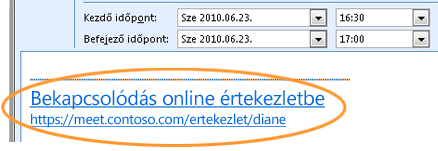
-
A Csatlakozás az értekezlet hangjához ablakban válassza A Lync használata (integrált hang és videó) lehetőséget, és kattintson az OK gombra.

-
Ekkor megnyílik az értekezlet Beszélgetés ablaka.
-
Az értekezletből való kilépéshez kattintson a Kilépés a hívásból gombra

Ha az online értekezlet hangjába szeretne bekapcsolódni telefonján, kövesse az alábbi lépéseket:
-
Nyissa meg az értekezlet-összehívást az Outlookban.
-
Kattintson a Bekapcsolódás online értekezletbe hivatkozásra.
-
A Csatlakozás az értekezlet hangjához ablakban válassza A hanghoz való csatlakozás nélkül lehetőséget, és kattintson az OK gombra.

-
Amikor megnyílik az értekezlet Beszélgetés ablaka, kattintson a Csatlakozási adatok és értekezletbeállítások gombra.
-
Mobil- vagy vezetékes telefonján hívja fel a Csatlakozási adatok és értekezletbeállítások ablakban szereplő betárcsázási számot.
-
Amikor a rendszer arra kéri, adja meg az értekezlet-összehívásban szereplő konferenciaazonosítóját. Ha Ön az értekezlet vezetője, a hívás megnyitásához PIN kódját is meg kell adnia.
-
Ezzel bekapcsolódott az értekezletbe.
Ha egy online értekezlet hangjába szeretne bekapcsolódni úgy, hogy a Lync felhívja Önt a megadott telefonszámon, kövesse az alábbi lépéseket:
-
Nyissa meg az értekezlet-összehívást az Outlookban.
-
Kattintson a Bekapcsolódás online értekezletbe hivatkozásra.
-
A Csatlakozás az értekezlet hangjához ablakban válassza az Ezen hívjon lehetőséget, majd válasszon egy meglévő telefonszámot vagy adjon meg egy új számot, és kattintson az OK gombra.

-
Ekkor megnyílik az értekezlet Beszélgetés ablaka.
-
Amikor a Lync megcsörgeti a telefonját, fogadja a hívást.
1/5. témakör










